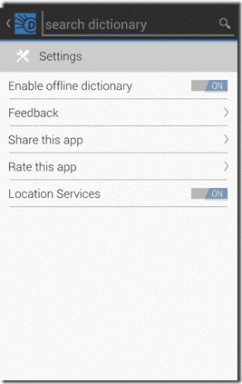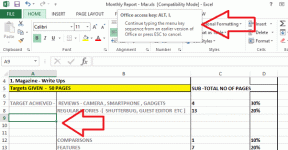5 sposobów na wyczyszczenie pamięci podręcznej w Samsung Smart TV
Różne / / April 02, 2023
Czy ktoś poprosił Cię o rozwiązanie problemu z telewizorem Samsung lub zwiększenie jego przestrzeni dyskowej przez wyczyszczenie pamięci podręcznej aplikacji? Zastanawiałeś się, jak to zrobić na telewizorze Samsung Smart TV? Przybyłeś we właściwe miejsce. Sprawdźmy różne sposoby czyszczenia pamięci podręcznej w telewizorze Samsung Smart TV.

Wyczyszczenie pamięci podręcznej przyspieszy działanie aplikacji. Na szczęście Samsung TV oferuje natywne metody czyszczenia pamięci podręcznej wszystkich aplikacji lub tylko jednej aplikacji. W tym celu nie musisz instalować żadnej aplikacji innej firmy. Zacznijmy.
Metoda 1. Jak wyczyścić pamięć podręczną aplikacji w telewizorze Samsung (modele z 2020 r. i nowsze)
Krok 1: Otwórz menu Ustawienia na telewizorze Samsung. Możesz to zrobić, naciskając przycisk Ustawienia / Strona główna na pilocie lub wybierając opcję Ustawienia na ekranie.

Krok 2: Przejdź do Pomocy, a następnie Pielęgnacja urządzenia.

Krok 3: Wybierz Zarządzaj pamięcią.
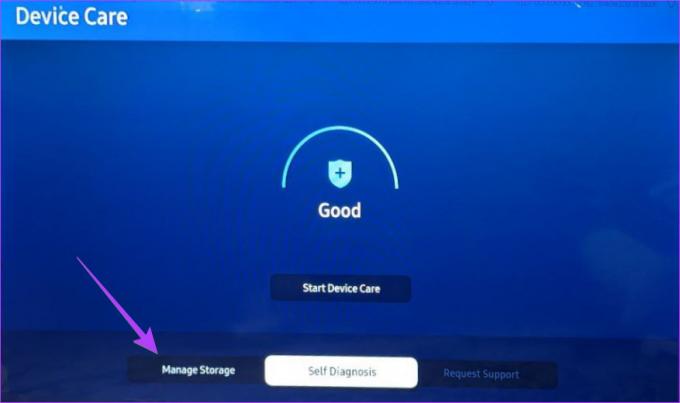
Krok 4: Zobaczysz listę zainstalowanych aplikacji na telewizorze Samsung. Przejdź do aplikacji, której pamięć podręczną chcesz wyczyścić, i naciśnij przycisk w dół na pilocie, aby wybrać Wyświetl szczegóły.

Krok 5: Wybierz Wyczyść pamięć podręczną na następnym ekranie. Otóż to. Telewizor rozpocznie czyszczenie pamięci podręcznej wybranej aplikacji.

Porada profesjonalisty: Jeśli aplikacja nie działa prawidłowo na telewizorze Samsung, naciśnij przycisk Wyczyść dane w kroku 5. Pamiętaj, że spowoduje to usunięcie wszystkich danych powiązanych z aplikacją.
Krok 6: Wybierz przycisk Zamknij, aby zamknąć okno.
Notatka: Jeśli opcja Pielęgnacja urządzenia jest wyszarzona lub wyświetla się komunikat Funkcja niedostępna, zamknij wszystkie otwarte aplikacje na telewizorze.
Metoda 2. Jak wyczyścić pamięć podręczną w modelach Samsung serii 7 i 2019
Krok 1: Otwórz Ustawienia na telewizorze Samsung.

Krok 2: Przejdź do Pomoc > Autodiagnostyka.
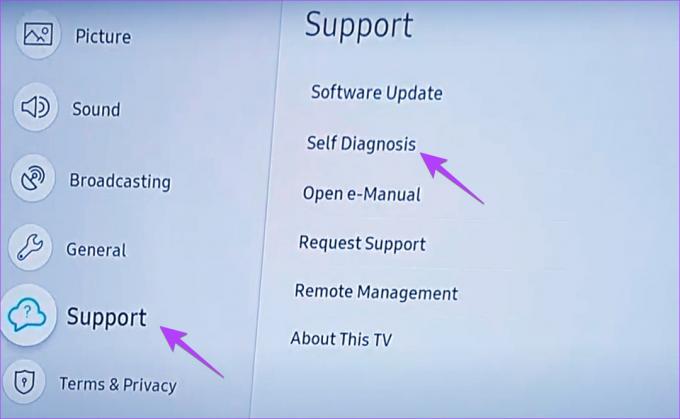
Krok 3: Wybierz Menedżera urządzeń TV.

Krok 4: Wybierz opcję Wyczyść teraz pod opcją Zwiększenie pamięci, aby wyczyścić pamięć podręczną wszystkich aplikacji.
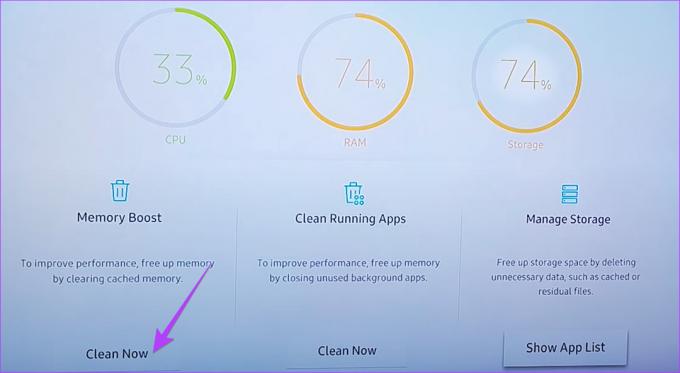
Krok 5: Wybierz opcję Pokaż listę aplikacji w opcji Zarządzaj sklepem.

Krok 6: Zaznacz aplikację, której pamięć podręczną chcesz wyczyścić, i wybierz przycisk Wyświetl szczegóły.

Krok 7: Wybierz Wyczyść pamięć podręczną na następnym ekranie.

Krok 8: Wybierz Zamknij, aby zamknąć ekran pamięci podręcznej.
Porada profesjonalisty: Aby wyczyścić pliki cookie przeglądarki na telewizorze Samsung, przejdź do opcji Ustawienia > Nadawanie > Ustawienia eksperta > Ustawienia HbbTV > Wyczyść dane przeglądania. Jeśli nie widzisz tej opcji, przejdź do opcji Aplikacje > Ustawienia > Prywatność i bezpieczeństwo > Usuń dane przeglądania.
Metoda 3. Jak wyczyścić pamięć podręczną wszystkich aplikacji na telewizorze Samsung
Możesz także wyczyścić pamięć podręczną wszystkich aplikacji jednocześnie, korzystając z funkcji Device Care w telewizorze Samsung. Wykonaj następujące kroki, aby uzyskać to samo:
Krok 1: Otwórz Ustawienia na swoim telewizorze.

Krok 2: Wybierz Wsparcie, a następnie Pielęgnacja urządzenia.

Krok 3: Wybierz opcję Rozpocznij pielęgnację urządzenia.

Twój telewizor rozpocznie diagnozowanie problemów, a także zwolni pamięć, czyszcząc pamięć podręczną wszystkich aplikacji. Zobaczysz Zwolnij pamięć, czyszcząc pamięć podręczną opcję, gdy uruchomiona jest Pielęgnacja urządzenia.

Wskazówka: Uczyć się co to jest Smart View na Samsungu.
Metoda 4: Uruchom ponownie za pomocą przycisku zasilania na pilocie
Innym sposobem wyczyszczenia pamięci podręcznej lub rozwiązania problemów z telewizorem Samsung jest jego ponowne uruchomienie. W tym celu należy nacisnąć i przytrzymać przycisk zasilania na pilocie telewizora przez 15-20 sekund. Zwolnij, gdy telewizor uruchomi się ponownie i zobaczysz logo Samsunga na ekranie. Spowoduje to wykonanie miękkiego resetu i skuteczne wyczyszczenie pamięci podręcznej dowolnego telewizora Samsung Smart TV.

Metoda 5: Ponownie zainstaluj aplikację na telewizorze Samsung
Jeśli nie możesz wyczyścić pamięci podręcznej aplikacji przy użyciu powyższych metod, ostatnią deską ratunku jest ponowna instalacja problematycznej aplikacji. Na szczęście Samsung oferuje natywną metodę ponownej instalacji aplikacji na telewizorze, jak pokazano w następujących krokach:
Krok 1: Na telewizorze Samsung Smart TV przejdź do ekranu aplikacji.

Krok 2: Wybierz ikonę Ustawienia w prawym górnym rogu.

Krok 3: Zobaczysz listę zainstalowanych aplikacji. Zaznacz problematyczną aplikację i przewiń listę opcji w dół. Wybierz Zainstaluj ponownie.

Krok 4: Poczekaj na ponowne zainstalowanie aplikacji. Zauważysz, że przycisk Zainstaluj ponownie jest wyszarzony podczas ponownej instalacji aplikacji. Gdy ponownie stanie się czarny, oznacza to, że aplikacja została ponownie zainstalowana. Sprawdź inne sposoby ponownej instalacji aplikacji na telewizorze Samsung.
Wskazówka: Nauczyć się jak napraw YouTube, który nie działa na telewizorze Samsung.
Często zadawane pytania dotyczące czyszczenia pamięci podręcznej w telewizorze Samsung
Pamięć podręczna telewizora przechowuje tymczasowe dane z aplikacji i stron internetowych. Dane te przydadzą się za każdym razem, gdy otworzysz aplikację, dzięki czemu będzie działać szybciej i wydajniej.
Wyczyszczenie pamięci podręcznej usuwa tymczasowe dane przechowywane w czasie, a tym samym zwalnia miejsce i optymalizuje pamięć wewnętrzną telewizora Smart TV.
Jeśli ustawienia, takie jak Wyczyść pamięć podręczną, Pielęgnacja urządzenia, Autodiagnostyka itp., są wyszarzone na telewizorze Samsung, musisz zamknąć wszystkie otwarte aplikacje na telewizorze. W tym celu naciśnij przycisk Wyjdź na pilocie, aby zamknąć otwarte aplikacje. Alternatywnie, korzystanie z sieci Wi-Fi 2,4 GHz zamiast 5 GHz pomaga również rozwiązać problem z wyszarzeniem ustawień w telewizorze Samsung Smart TV.
Pozbądź się pamięci podręcznej
W ten sposób możesz wyczyścić pamięć podręczną w Samsung Smart TV na podstawie używanego modelu. Mamy nadzieję, że pomogło to zwolnić trochę miejsca i skutecznie rozwiązać problem. Podobnie wiedzieć, jak wyczyść pamięć podręczną i dane na Androidzie. Dowiedz się też, jak wyczyść pamięć podręczną WhatsApp.
Ostatnia aktualizacja: 17 stycznia 2023 r
Powyższy artykuł może zawierać linki partnerskie, które pomagają wspierać Guiding Tech. Nie wpływa to jednak na naszą rzetelność redakcyjną. Treść pozostaje bezstronna i autentyczna.
Scenariusz
Mehvish
Mehvish jest z wykształcenia inżynierem komputerowym. Jej miłość do Androida i gadżetów sprawiła, że stworzyła pierwszą aplikację na Androida dla Kaszmiru. Znana jako Dial Kashmir, za to samo zdobyła prestiżową nagrodę Nari Shakti od Prezydenta Indii. Pisze o technologii od wielu lat, a jej ulubione branże obejmują poradniki, objaśnienia, porady i triki na Androida, iOS/iPadOS, Windows i aplikacje internetowe.